Merhaba arkadaşlar, Farklı nedenlerden dolayı yavaşlayan, kitlenen probook tabletlere yazılım yüklemek gerekir. Bunun iki yolu vardır, Bu yollardan birincisi dün anlatmış olduğumuz tuş kombinasyonları ile tablete hard reset atmak, ikinci yol ise bilgisayar yardımı ile tablete yazılım yüklemek. İkinci yolu yani probook tablete yazılım nasıl yüklenir bu makalemizde anlatacağız. Tekrar belirtmek isterim ki, eğer tabletinizde fotoğraf veya başka türde kişisel bilginiz varsa yedekleyin. Çünkü tablete uygulanan yazılım işlemlerinde tablet sıfırlanacaktır. Bu arada son bir şey daha söylemek istiyorum, Bazı probook tabletlerde (yeni modellerde) tuş kombinasyonları kullanılarak hard reset atılamıyor. Bu yüzden bilgisayar yardımı ile yazılım atmanız gerekiyor.
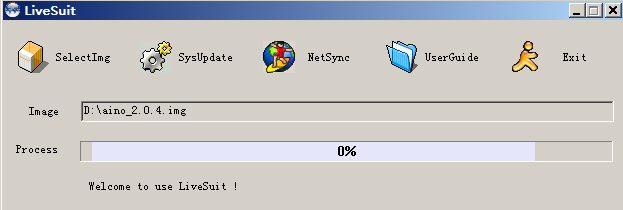
Bu işlemler esnasında oluşabilecek elektrik kesintisi ve kablonun işlem esnasında cihazdan çıkarılması durumunda cihazınız zarar görebilir. Ayrıca şarj seviyesinin yüksek olmasına dikkat edelim. (Mümkünse şarjınız full olsun) Bu işlemler sonrasında cihazınızda ki tüm veriler silinecektir. İşlemler ortalama 30 ile 45 dakika arasında sürebilir.
ProBook Tablete Yazılım Nasıl Yüklenir
Adım 1 – www.pro2000.com.tr adresine giriş yaparak tabletler kısmına giriş yapalım.
———————————————-
Adım 2 – Karşımıza açılan ekranda kullandığımız tabletin üzerine tıklayalım. Daha sonra “Drive İndir” kısmına tıklayalım.
———————————————-
Adım 3 – Açılan sayfadaki dosyaları indirelim. Birden fazla ROM dosyası varsa en son tarihli olanı veya en son sürüm olanı indirelim.
———————————————-
Adım 4 – Cihazı recovery moduna almak için kapatın ve SES AÇMA tuşuna parmağınız basılı haldeyken bilgisayar ve tablet arasında USB kablo bağlantısını yapın. Kabloyu taktıktan sonra SES AÇMA tuşundan parmağınızı kaldırmadan arka arkaya 3 defa POWER tuşuna basın.
———————————————-
Adım 5 – Cihaz Recovery moduna alınıp bilgisayara bağladığınızda aygıt yöneticisine giderek “Bilinmeyen Aygıt” üzerine çift tıklıyoruz, bilinmeyen aygıt özellikleri çıkacak. sürücü güncelleştir kısmından bilgisayarımıza indirdiğimiz livesuit klasöründeki sürücüleri bilinmeyen aygıta tanımlıyoruz.
———————————————-
Adım 6 – Son olarak Live Suit klasöründeki LiveSuit yazılımını çalıştırın.
———————————————-
Adım 7 – Probook web adresinden indirdiğiniz IMG uzantılı rom dosyasını “SelectImg” ikonuna tıklayarak seçiniz. Daha sonra “SysUpdate” ikonuna tıklayarak yazılımı yükleyiniz.
Eğer böyle de uğraşmak istemiyorsanız bir yol daha var ama verimli olacağının garantisini veremem. İndirilen ROM dosyasını MicroSD karta format atıp, dosyayı MicroSD karta yükleyip, tablet kapalıyken tablete takınız. Tabletinizin ‘power’ tuşuna, ardından ‘volume +’ tuşuna basılı tutunuz. Yükleme otomatik olarak başlayacaktır. Yükleme başlayınca parmaklarınızı kaldırınız. Yükleme işlemi bittikten sonra SD kartı çıkartınız yazısı görüntülenecektir. Sd kartı çıkartınız. İşlemlerin ardından tabletiniz yeniden başlayacaktır.
- emresupcin
- Android
- 28 Haziran 2015 - 1:50
- 1 Yorum
- 3429 Görüntülenme
live suit live suit format live suit kullanımı live suit yazılım SelectImg SelectImg live suit yazılım nasıl atılır yazılım nasıl yüklenir yazılım yükleme








link çalımıyor
sunucu bulunamadı yazıyor benim tabletimin işltim sistemi sili,ndi gibi işey
tabvet açılıyor prokook yazısı geliyor sonra android yazısı gelmesi gerekirken bişey çıkmıyor öyle kalıyor